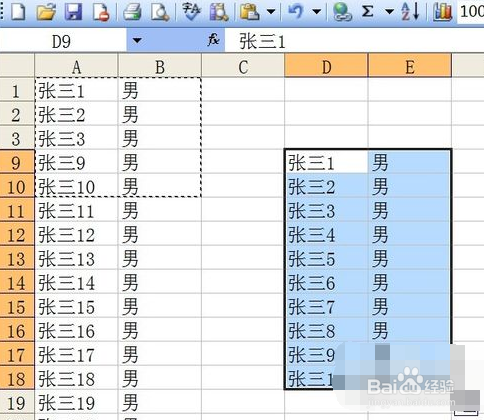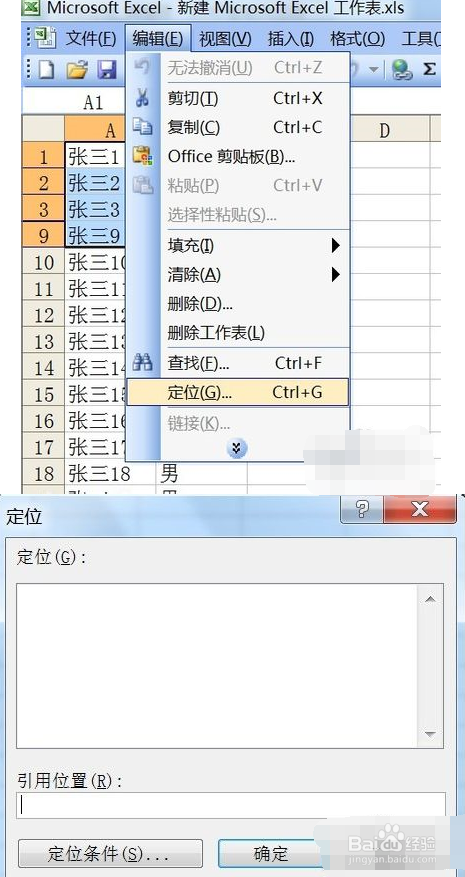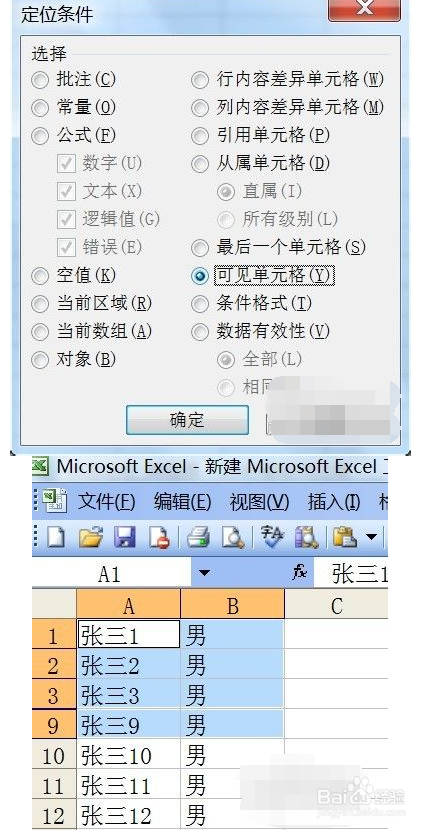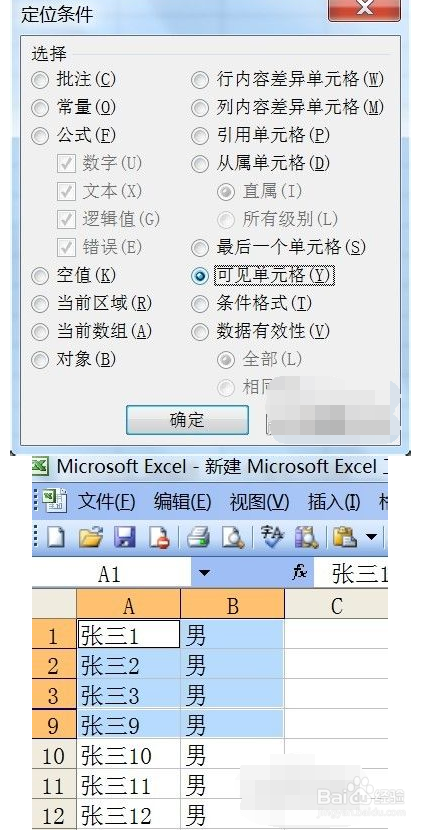Excel有隐藏行时如何进行复制
1、选取要复制的数据区域, 如图,4-8行被隐藏了,选择前4行进行复制,复制到D列第9行,下面可以看,隐藏的数据也显示出来了!
2、再次选择前4行, 如下图可以看到4-8行的行号被隐藏了,按照下面方式操作,就可只复制显示的内容;
3、点击“编辑”菜单,选择“定位”,打开“定位对话框”;
4、点击“定位条件”,打开“定位条件对话框”;
5、点击“可见 单元格”单选框进行选中;点击“确定”按钮;注意观察单元格现在被选择的状态;
6、再次点击“编辑”菜单中的“复制”或按ctrl+c,再到D10单元格进行“粘贴”,看下情况会是耦嘀扔硇怎么样。是不是隐藏的数据没有被复制出来。
7、上文就讲解了Excel有隐藏行时进行复制的操作流程
声明:本网站引用、摘录或转载内容仅供网站访问者交流或参考,不代表本站立场,如存在版权或非法内容,请联系站长删除,联系邮箱:site.kefu@qq.com。
阅读量:22
阅读量:55
阅读量:44
阅读量:82
阅读量:50